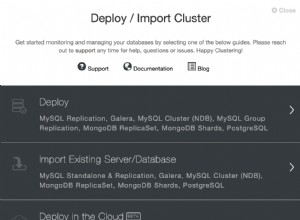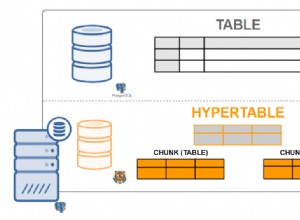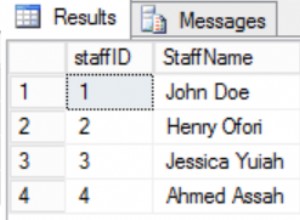आप एक्सेस 2016 में सीधे एक टेबल से एक फॉर्म बना सकते हैं। यह उपयोगकर्ताओं को एक फॉर्म के माध्यम से एक टेबल में डेटा दर्ज करने की अनुमति देता है।
किसी मौजूदा तालिका पर प्रपत्र को आधार बनाने का तरीका यहां बताया गया है।
-
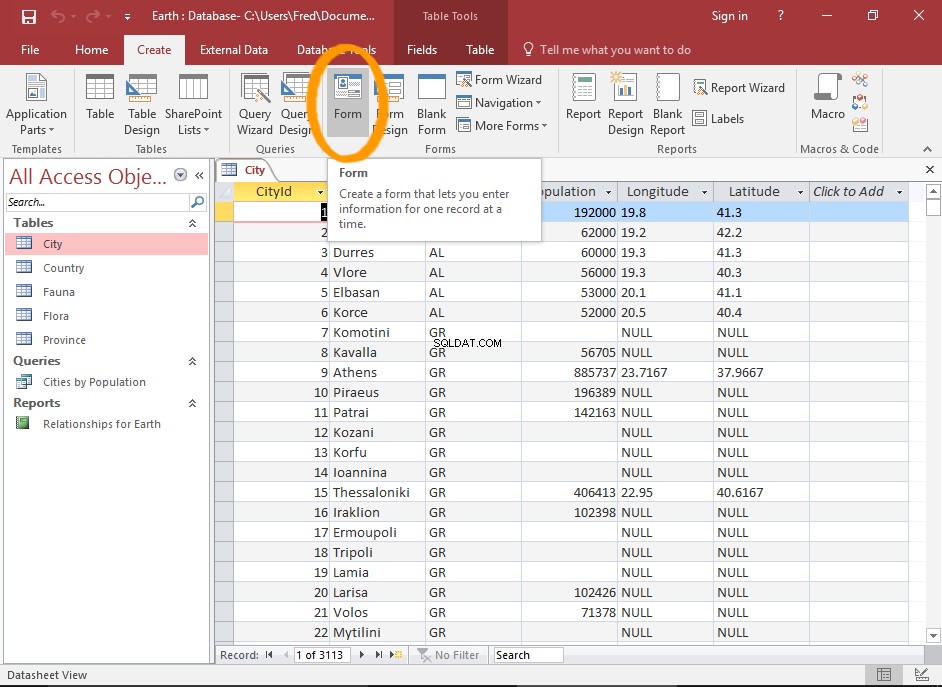
फ़ॉर्म बनाएं
बाएँ नेविगेशन फलक में, उस तालिका का चयन करें जिस पर आप फ़ॉर्म को आधार बनाना चाहते हैं।
अब फॉर्म . पर क्लिक करें रिबन पर (बनाएं . से टैब)।
-
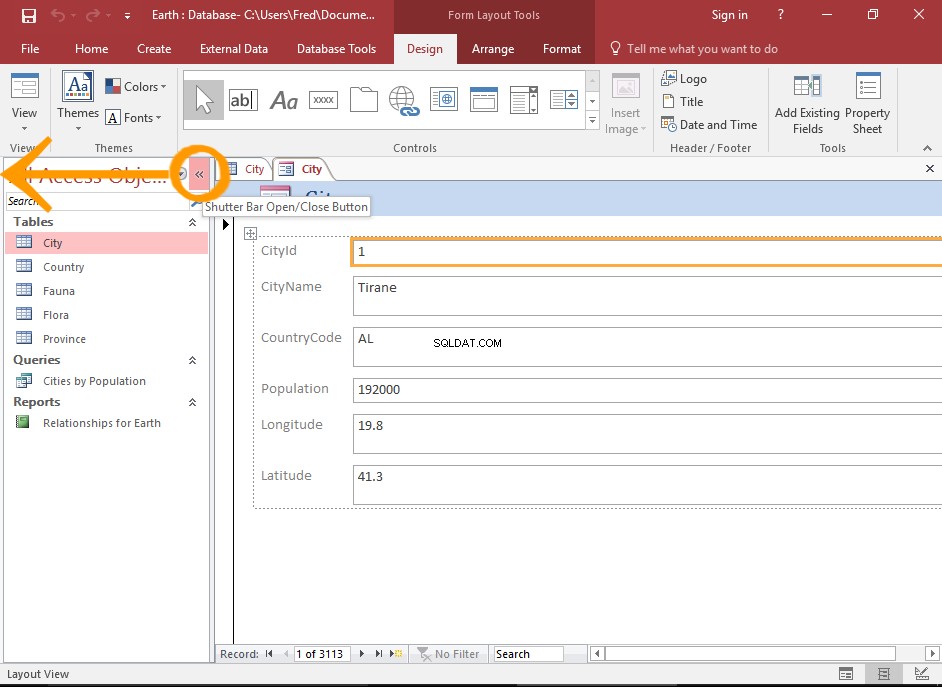
फॉर्म
एक प्रपत्र दिखाई देगा, जिसमें तालिका के सभी फ़ील्ड होंगे।
यह लेआउट व्यू में दिखाई देता है, जो एक ऐसा दृश्य है जो संपादन को सक्षम बनाता है। आप अधिक नियंत्रित संपादन के लिए डिज़ाइन व्यू पर स्विच कर सकते हैं, और यह देखने के लिए कि यह उपयोगकर्ता को कैसा दिखता है, फॉर्म व्यू पर स्विच कर सकते हैं।
आप चाहें तो सीधे फॉर्म का इस्तेमाल शुरू कर सकते हैं। हालांकि, हो सकता है कि आप इसे पहले अनुकूलित करना चाहें।
फ़ॉर्म के लिए और जगह उपलब्ध कराने के लिए आप बाएँ नेविगेशन फलक को बंद कर सकते हैं।
ऐसा करने के लिए, छोटे « . पर क्लिक करें नेविगेशन फलक के शीर्ष पर आइकन।
फ़ॉर्म को फ़ॉर्मेट करना
अपने फ़ॉर्म को कस्टमाइज़ और फ़ॉर्मेट करने के लिए आप कई चीज़ें कर सकते हैं।
एक सामान्य कार्य लेबल को स्पर्श करना है ताकि वे अधिक स्पष्ट और बोल्ड हों।
एक अन्य सामान्य कार्य रंग बदलना है।
-
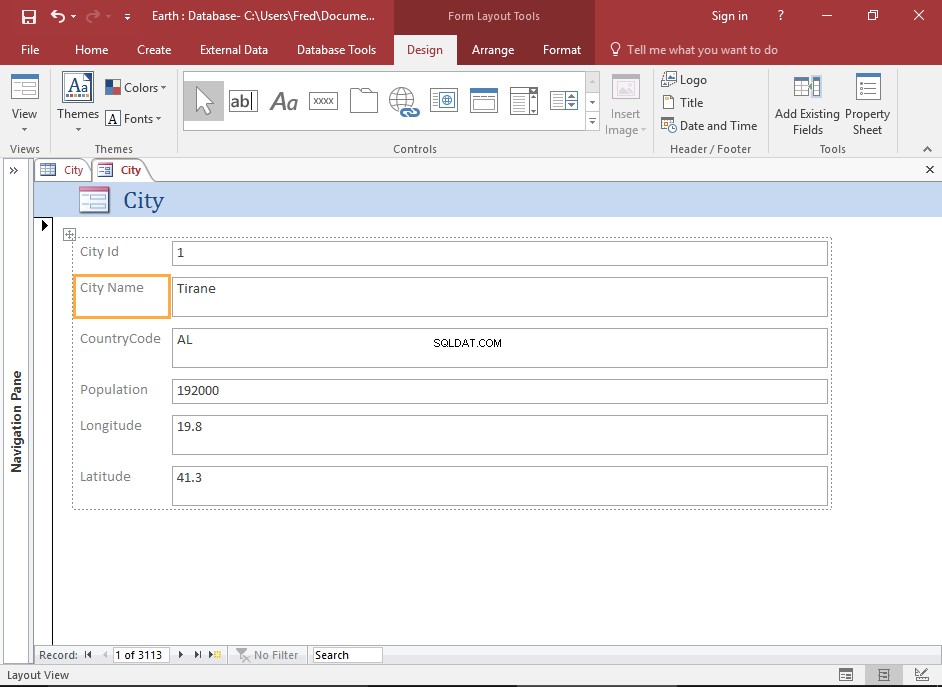
लेबल टेक्स्ट बदलें
आप किसी एक लेबल या नियंत्रण के गुणों को उस पर क्लिक करके बदल सकते हैं। जब आप ऐसा करते हैं, तो इसके चारों ओर एक नारंगी बॉक्स के साथ हाइलाइट किया जाएगा।
यदि आप चाहें तो यह आपको लेबल टेक्स्ट को बदलने में भी सक्षम बनाता है। डिफ़ॉल्ट रूप से, प्रपत्र तालिका से फ़ील्ड नाम प्रदर्शित करेगा। कभी-कभी ये नाम उपयोगकर्ता के अनुकूल होते हैं लेकिन अक्सर नहीं होते। इसलिए, आप उन्हें अधिक उपयोगकर्ता के अनुकूल होने के लिए फॉर्म में बदल सकते हैं।
इस उदाहरण में, मैं दो शब्दों वाले लेबल के बीच एक स्थान जोड़ता हूं।
किसी लेबल का टेक्स्ट बदलने से अंतर्निहित तालिका में फ़ील्ड का वास्तविक नाम नहीं बदलता है। यह केवल फॉर्म पर ही इसे बदलता है।
-

सभी लेबल एक साथ बदलें
आप एक साथ कई लेबल या नियंत्रण भी चुन सकते हैं। यह आपको सभी चयनित वस्तुओं के गुणों को बदलने में सक्षम बनाता है।
एकाधिक लेबल या नियंत्रण चुनने के लिए, Shift . को दबाए रखें कुंजी जब आप उन्हें चुनते हैं।
उनकी संपत्तियों को देखने या बदलने के लिए, उन्हें चुनने के बाद, राइट-क्लिक करें और गुण पर क्लिक करें प्रासंगिक मेनू से।
आप प्रॉपर्टी शीट . का उपयोग करके भी संपत्ति पत्रक का चयन कर सकते हैं रिबन पर बटन।
यदि आप लेबल का चयन करते समय संपत्ति पत्रक पहले से ही खुला है, तो यह स्वचालित रूप से उन लेबलों के लिए गुण प्रदर्शित करेगा। यह किसी भी प्रपत्र तत्व पर लागू होता है।
-

टेक्स्ट का रंग बदलें
आप फोर कलर . का उपयोग करके टेक्स्ट का रंग बदल सकते हैं संपत्ति पत्रक पर।
संपत्ति पत्रक पर, आप गुणों को कम करने के लिए टैब का उपयोग कर सकते हैं।
उदाहरण के लिए, इस उदाहरण में, हम प्रारूप . का चयन कर सकते थे टैब।
-
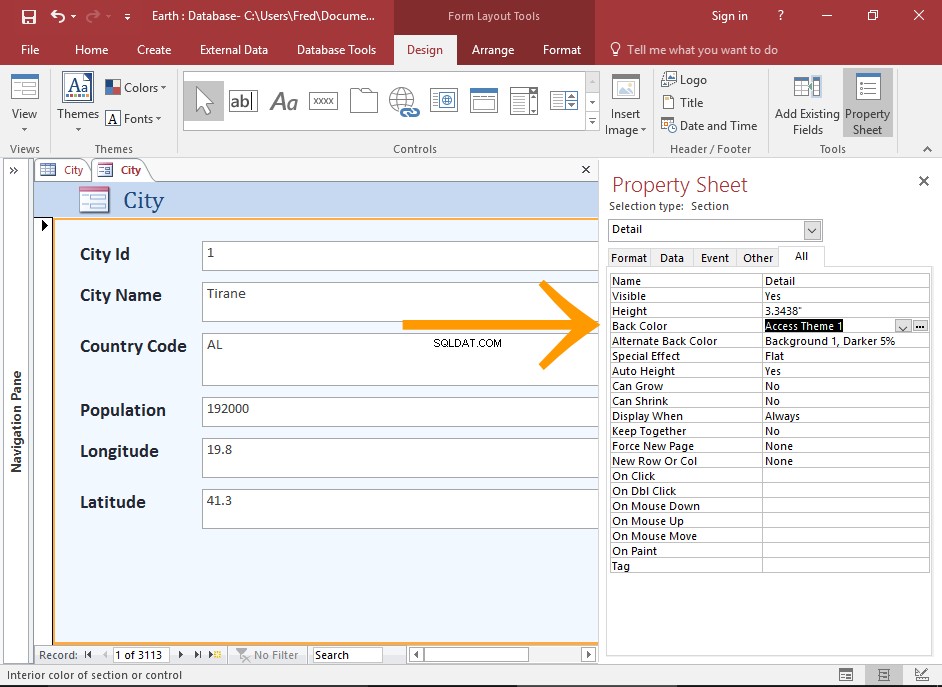
पृष्ठभूमि का रंग बदलें
आप प्रपत्र का चयन करके और संपत्ति पत्रक में उपयुक्त गुण को बदलकर उसकी पृष्ठभूमि का रंग बदल सकते हैं।
प्रपत्र विवरण अनुभाग को उसके भीतर कहीं भी क्लिक करके चुनें (लेकिन नियंत्रणों से दूर)।
बैक कलर . का उपयोग करके पृष्ठभूमि का रंग बदलें संपत्ति।
आप फ़ॉर्म के किसी भी तत्व पर विभिन्न गुणों का उपयोग करके कई अन्य समायोजन कर सकते हैं।
एक बार पूरा करने के बाद फॉर्म को सेव करना न भूलें। किसी भी स्थिति में, जब आप इसे बंद करने का प्रयास करेंगे तो एक्सेस आपको इसे सहेजने के लिए कहेगा।